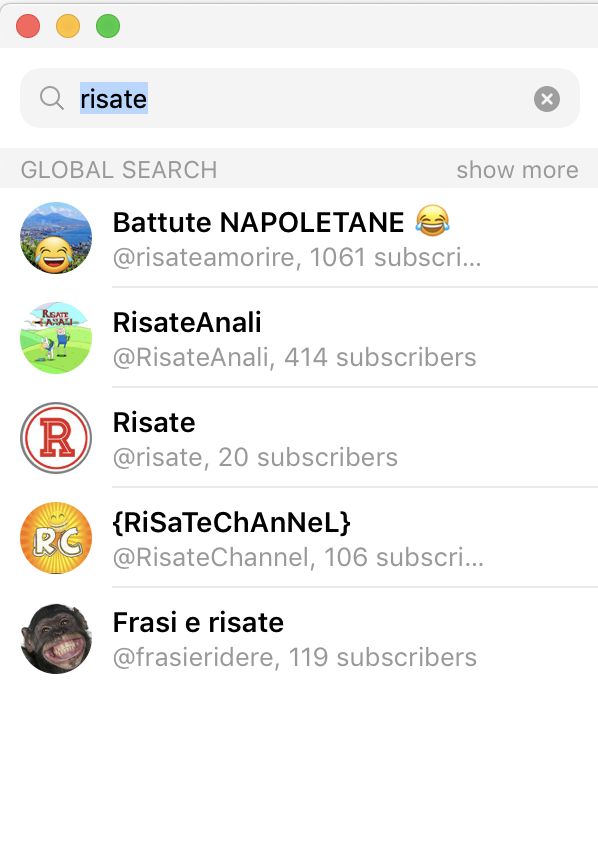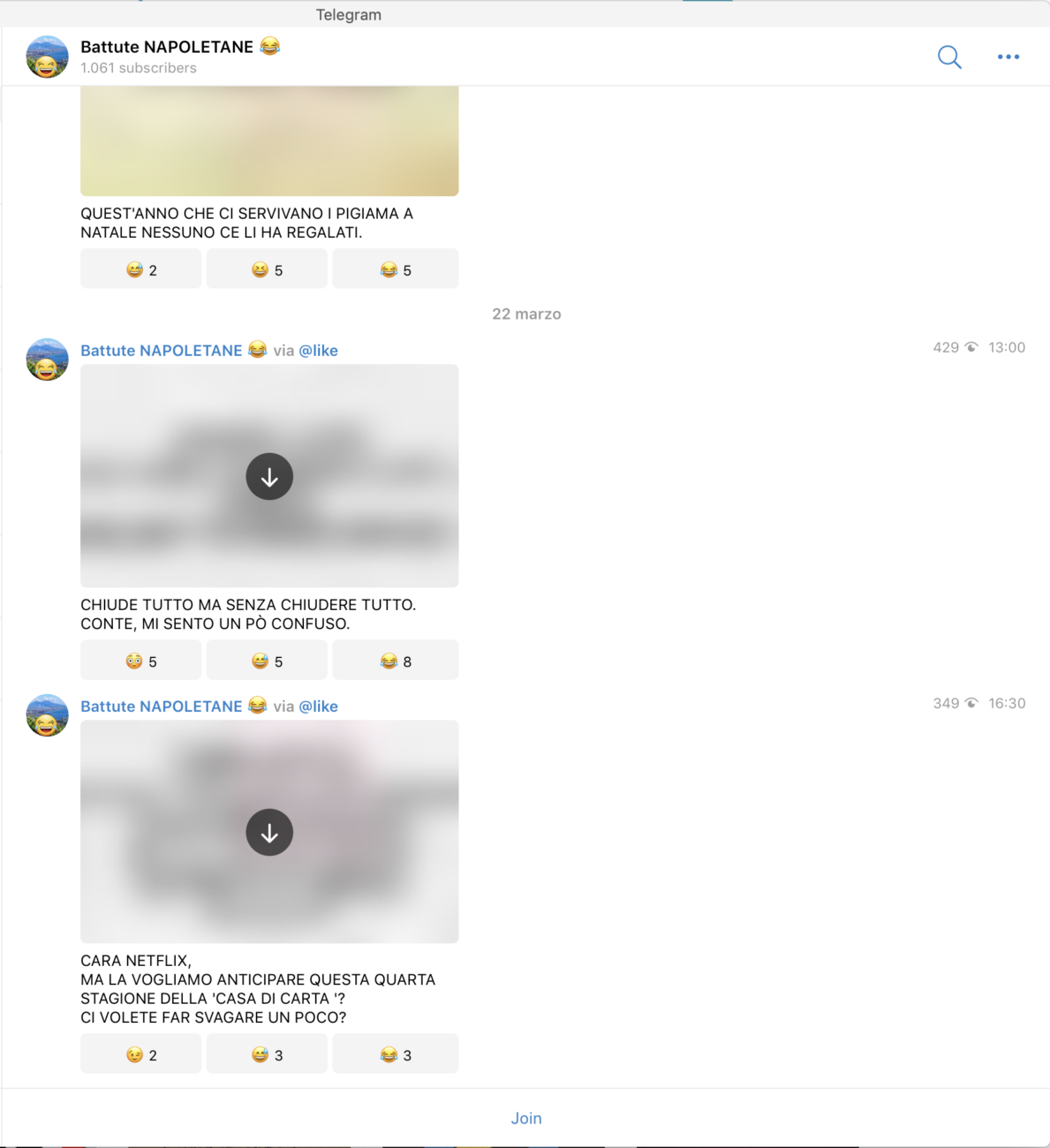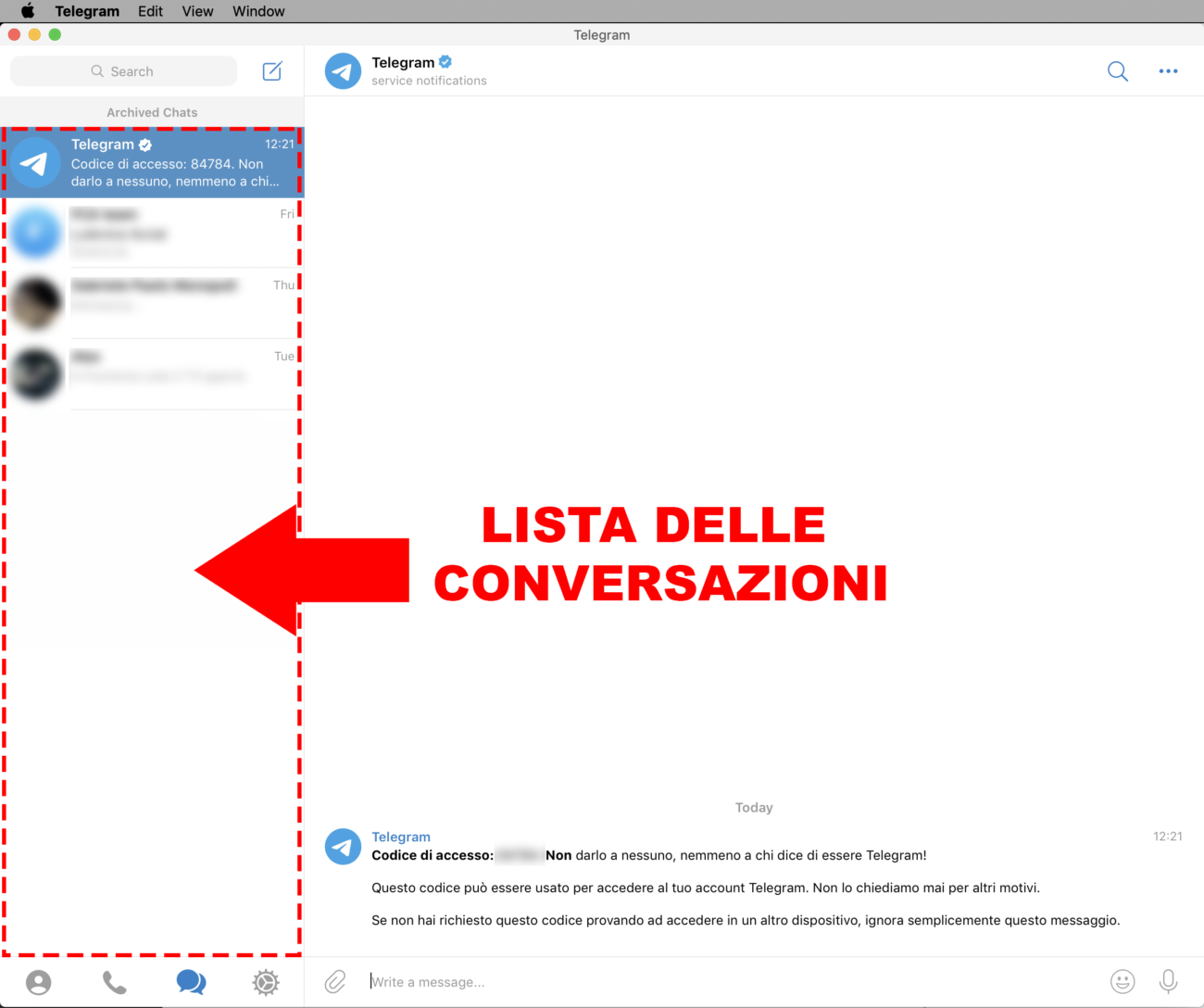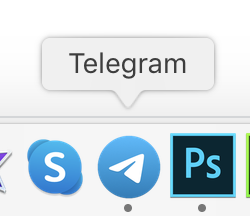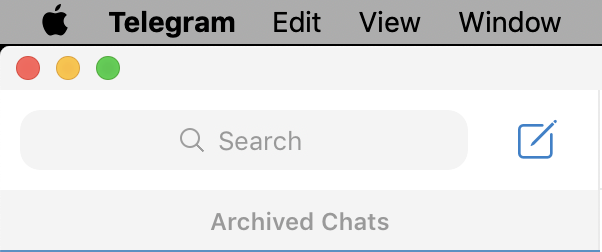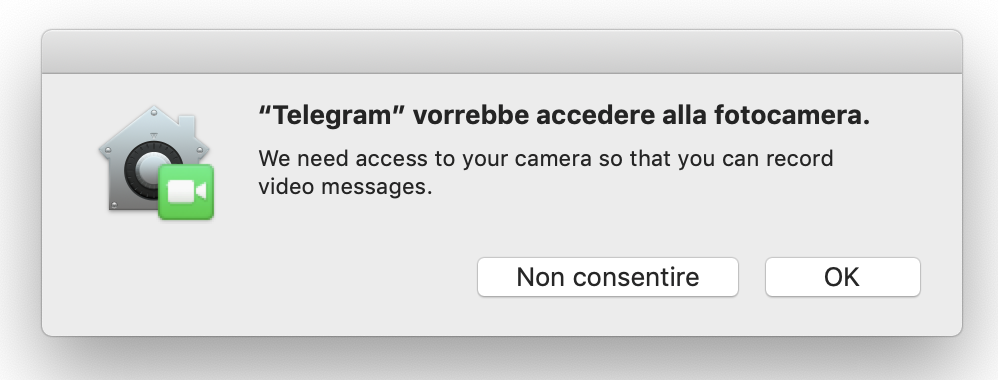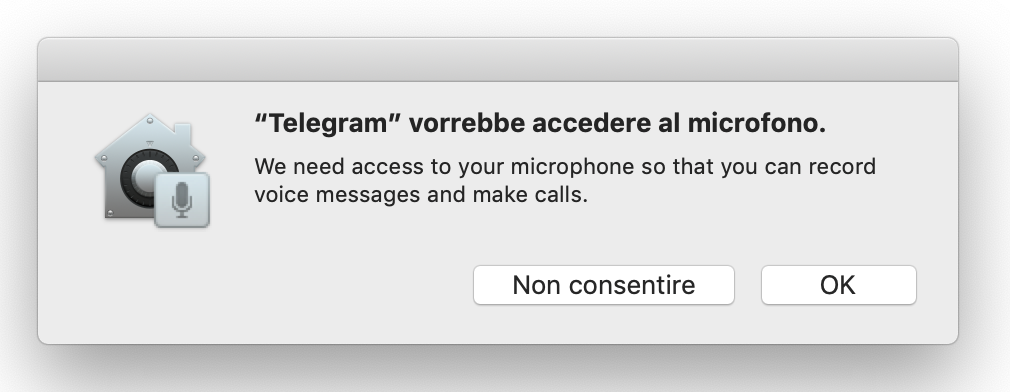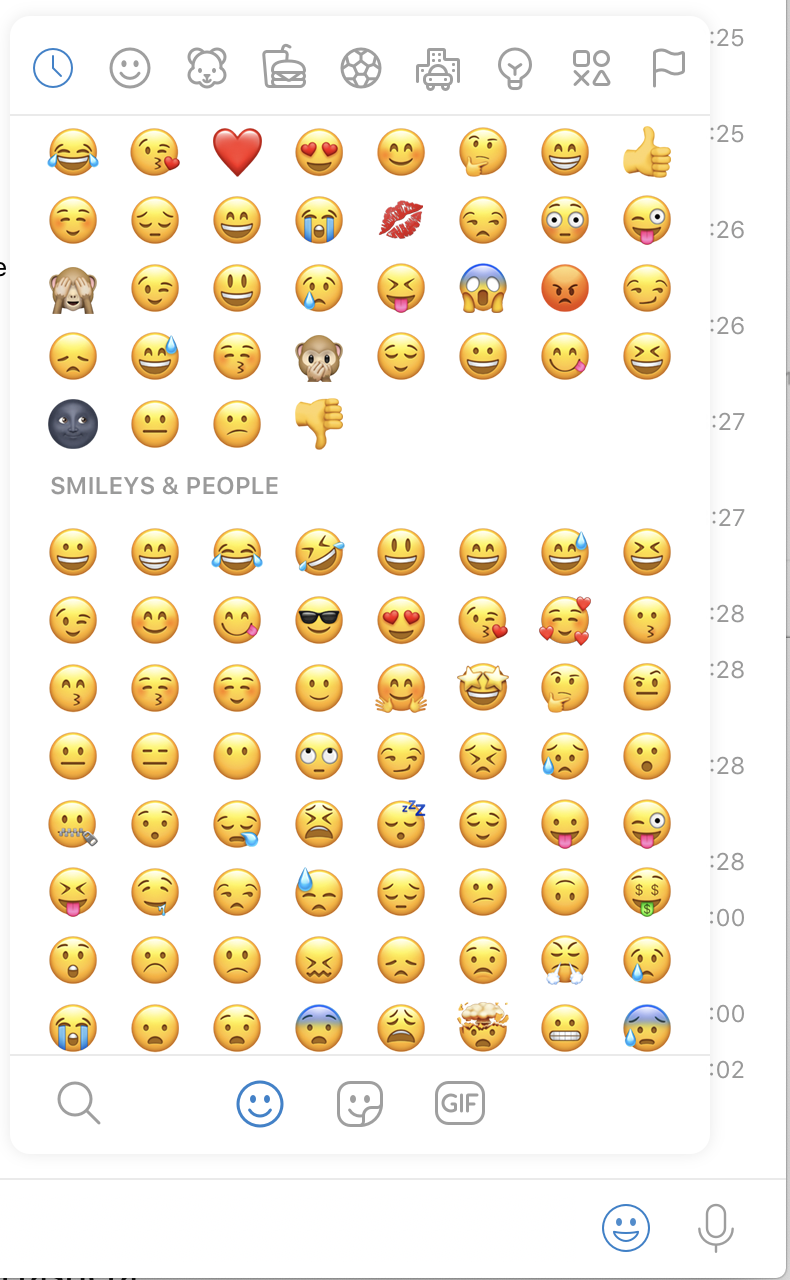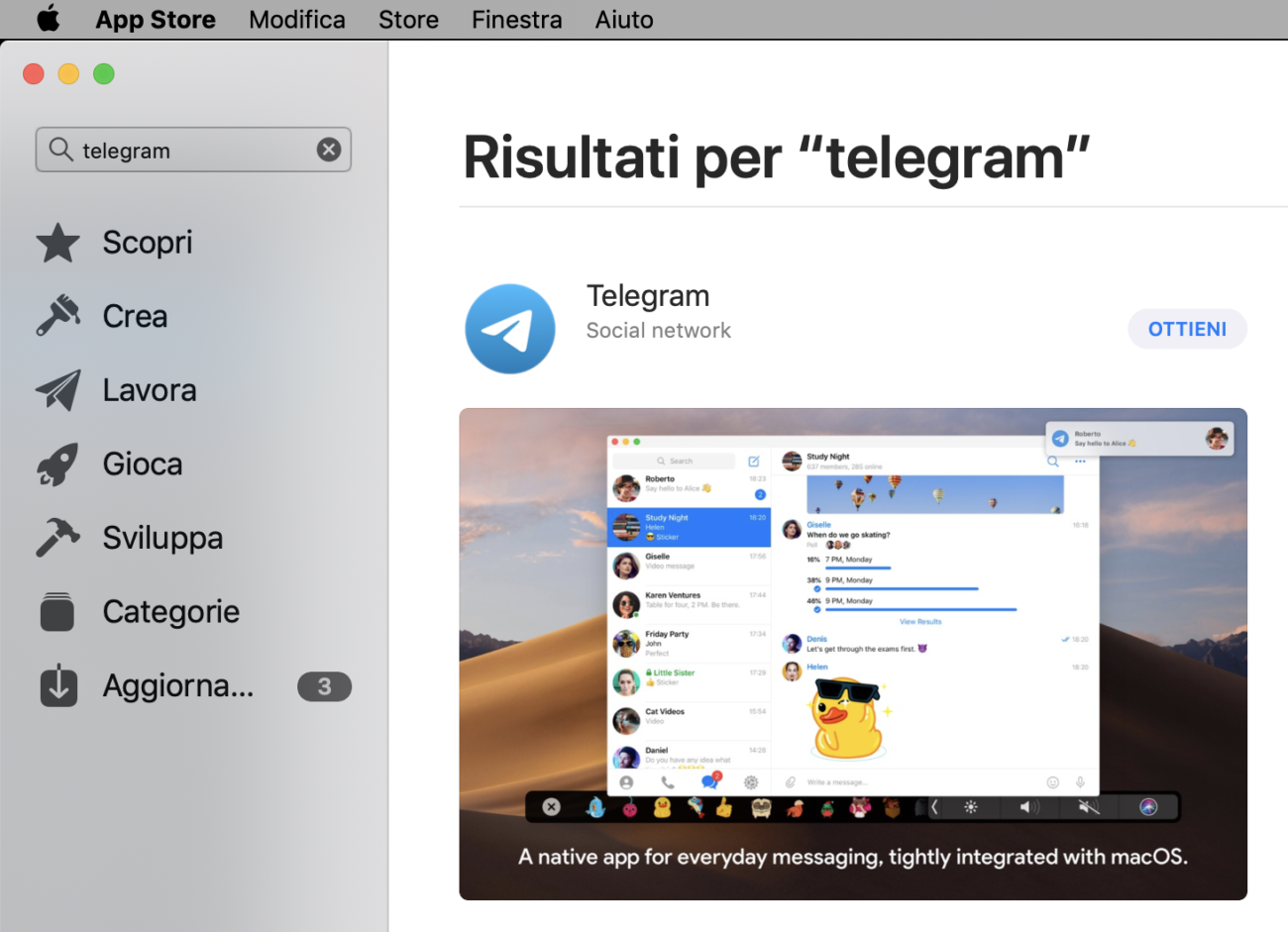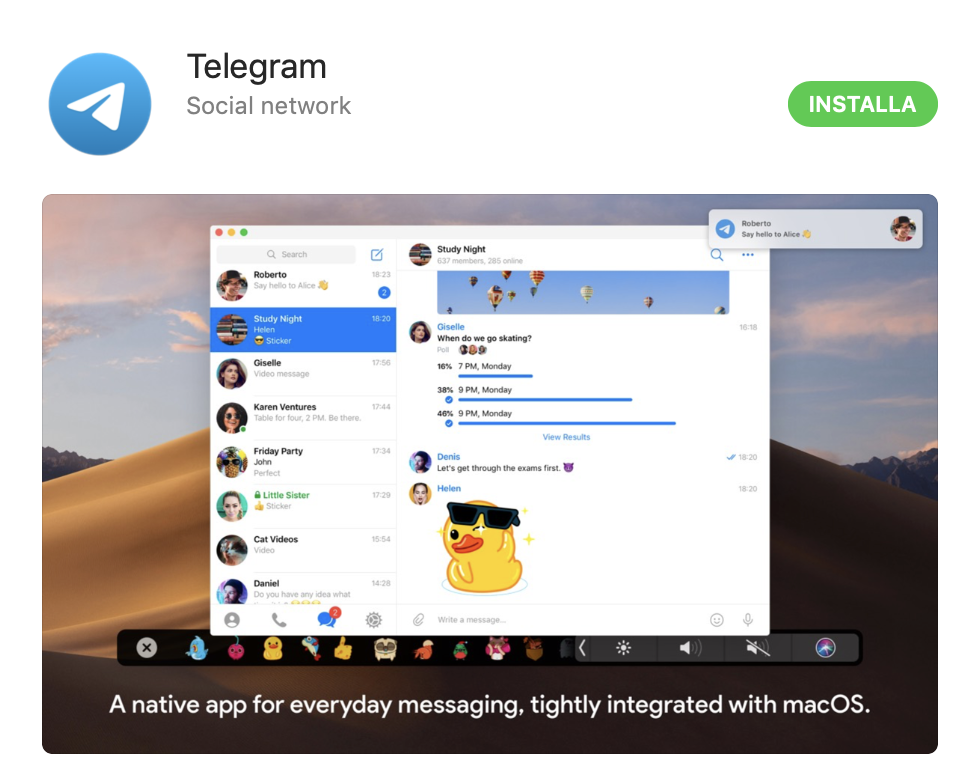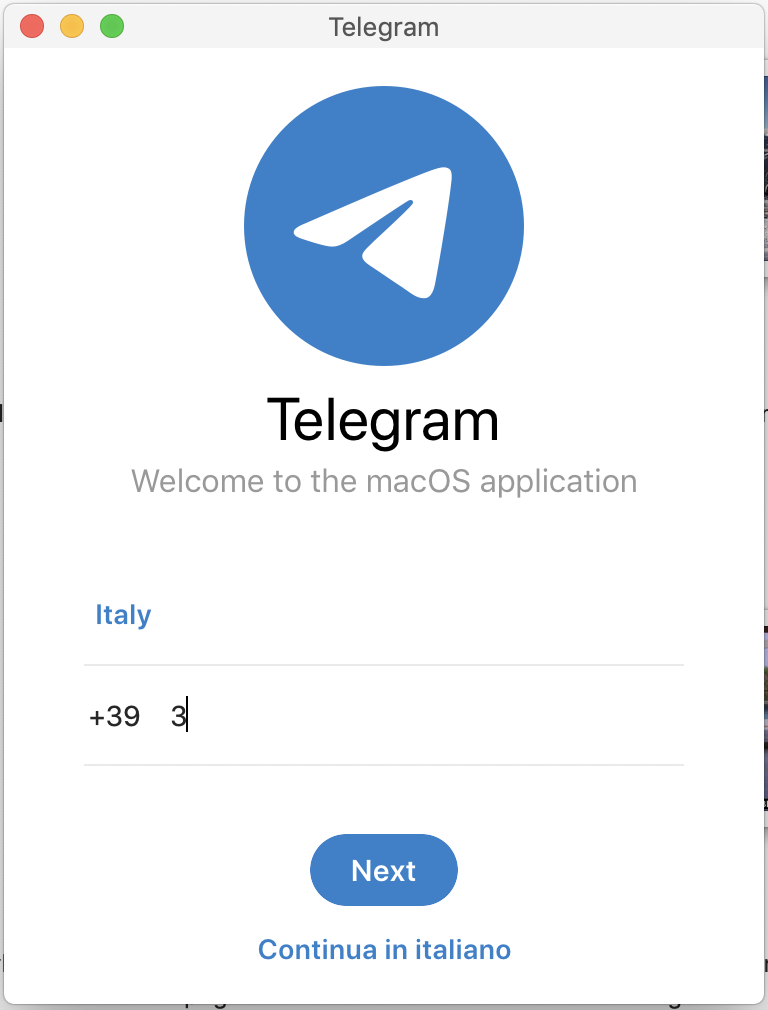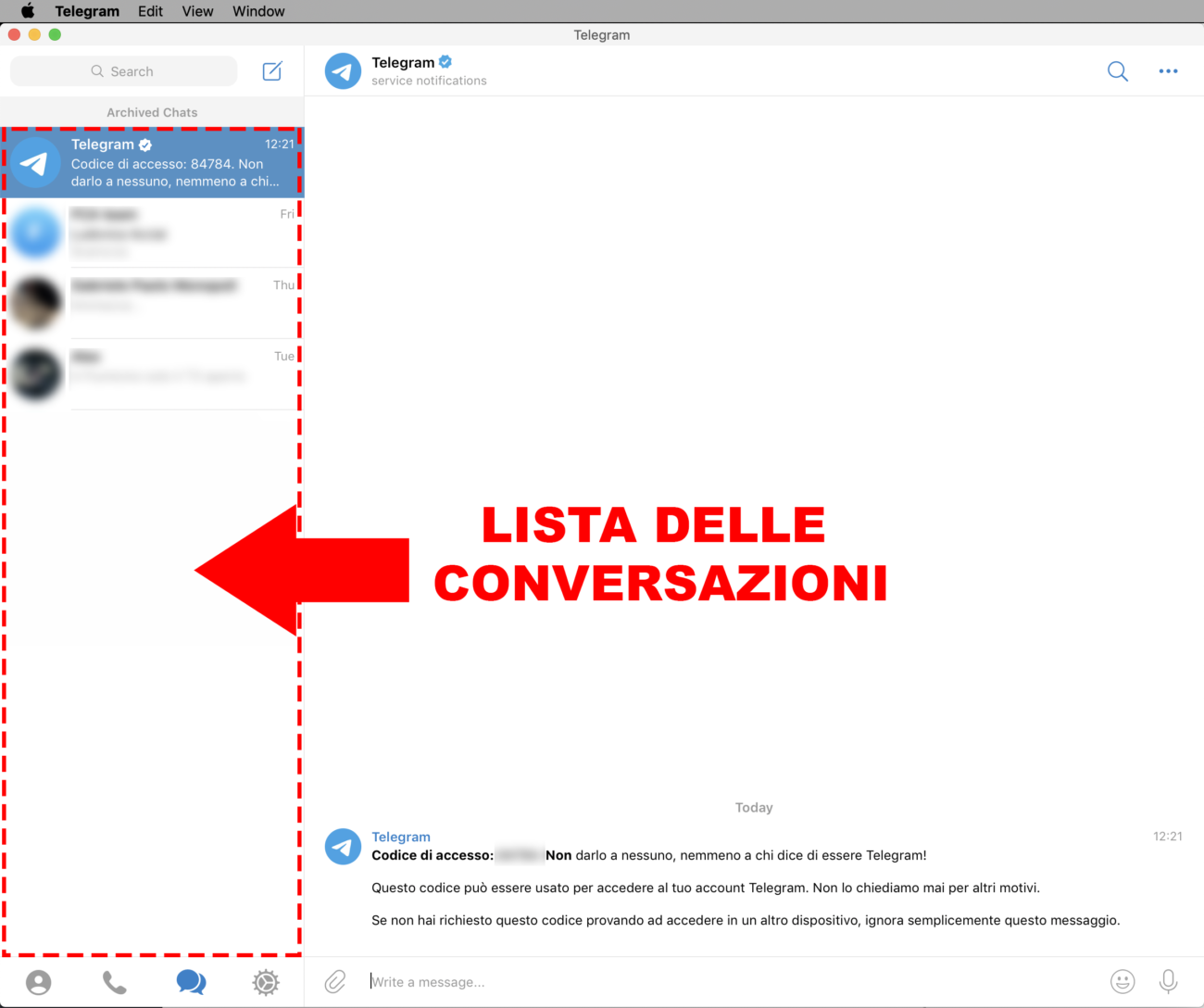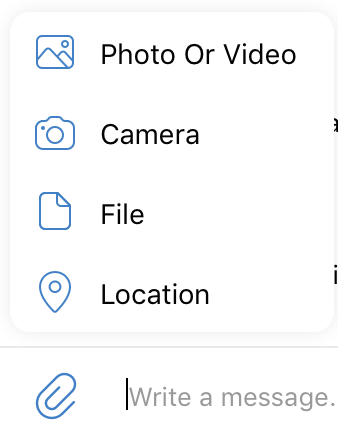come sbloccare canali telegram iphone
Utilizzi Telegram sul tuo iPhone non solo per chiacchierare con i tuoi amici, ma anche, anzi, soprattutto per seguire quelli che sono i temi di tuo interesse, tramite i numerosi canali disponibili sulla piattaforma.
Da qualche giorno a questa parte, però, si sta verificando una cosa alquanto strana:
non riesci più ad accedere ai tuoi canali preferiti e vorresti sapere se esiste un modo per far fronte alla cosa.
La situazione è precisamente questa e ti piacerebbe dunque capire se posso esserti d’aiuto?
Ma certo che sì, ci mancherebbe altro! Se mi concedi qualche minuto del tuo tempo libero, posso infatti spiegarti come sbloccare i canali Telegram su iPhone nella maniera più semplice e immediata possibile (entro i limiti ai quali, noi utenti, dobbiamo comunque sottostare).
Posizionati quindi bello comodo, prendi il tuo “iPhone” e comincia sùbito a concentrati sulle istruzioni che trovi qui sotto.
Spero vivamente che, alla fine, tu possa reputarti ben contento e soddisfatto di quanto appreso e che, ovviamente, riesca finalmente ad accedere nuovamente ai canali che tanto amavi.
Indice
- Informazioni preliminari
- Come sbloccare canali Telegram su iPhone
- Primo metodo
- Secondo metodo
- In caso di dubbi o problemi
Informazioni preliminari
IMMAGINE QUI 1
Prima di entrare nel vivo del tutorial, andando quindi a scoprire come sbloccare i canali Telegram su iPhone, è mio dovere fare alcune precisazioni riguardo i canali di questa popolare piattaforma e le procedure che si possono mettere in pratica.
Tanto per cominciare, cerchiamo di capire, esattamente, che cosa sono i canali di Telegram.
Nel caso in cui non avessi ancora le idee molto chiare al riguardo, i canali sono, essenzialmente, delle conversazioni simili per certi versi ai gruppi, concepite però per essere lette da un ampio pubblico e ai quali gli utenti che decidono di iscriversi non possono prendervi parte attivamente, nel senso che non possono inserire contenuti a loro volta, ma sono solo in grado di visionare e interagire con quanto pubblicato dal proprietario e dagli eventuali amministratori.
È poi necessario fare una netta distinzione tra i canali pubblici e quelli privati:
i primi hanno un username, possono essere trovati praticamente da chiunque e possono essere seguiti da tutti; i secondi, invece, sono chiusi e per poterli seguire è necessario essere aggiunti direttamente dal proprietario oppure dagli amministratori o, ancora, occorre disporre di un link d’invito.
Per ulteriori dettagli, puoi fare riferimento alle mie guide specifiche su come trovare i canali su Telegram e sui migliori canali Telegram.
Ciò detto, l’impossibilità di accedere a un determinato canale si verifica quando, per motivi vari (es.
condivisione di materiale protetto da copyright o violazione delle regole della piattaforma), questo viene bloccato da Apple, che ne impedisce l’uso su iOS e macOS.
In tal caso, provando ad accedere al canale d’interesse da un device Apple viene visualizzato il seguente messaggio: “Questo canale non è disponibile a causa di [motivazione]”.
Succede però, molto spesso, che un canale Telegram possa essere bloccato anche per mero errore, di conseguenza cercare di capire come aggirare l’ostacolo è indubbiamente molto utile.
A questo proposito, è necessario precisare che un sistema per sbloccare i canali nel senso stretto del termine al momento non esiste.
È però possibile sfruttare alcuni semplici escamotage che possono permettere di accedervi comunque, come provvederò a spiegarti in questa mia guida.
Come sbloccare canali Telegram su iPhone
Fatte le dovute precisazioni di cui sopra, veniamo al nocciolo della questione e andiamo a scoprire, insieme, come sbloccare i canali di Telegram su iPhone, o meglio, come accedervi ugualmente pur quando questi risultano bloccati.
Puoi riuscirci sfruttando due differenti escamotage, che trovi descritti qui di seguito.
Primo metodo
IMMAGINE QUI 2
Se vuoi accedere dal tuo iPhone a un canale Telegram che risulta bloccato, il primo metodo che ti suggerisco di adottare consiste nello sfruttare il servizio via Web, direttamente dal tuo dispositivo.
Da lì, non avrai il benché minimo problema ad accedere ai canali di tuo interesse.
Per cui, il primo fondamentale passo che devi compiere è quello di prendere nota del nome del canale che vuoi visualizzare, prendere il tuo iPhone, sbloccarlo, accedere alla home screen e avviare Safari o comunque sia l’app che usi di solito per navigare in Rete dal tuo smartphone.
A questo punto, recati sul sito Internet di Telegram Web ed effettua l’accesso al tuo account sul famoso servizio di messaggistica, digitando il tuo numero di telefono nel campo apposito, facendo tap sulla voce Avanti che si trova in alto a destra, poi sulla dicitura OK e digitando il codice ricevuto tramite messaggio nell’app Telegram nel campo sottostante la voce Immetti il tuo codice.
Ad accesso avvenuto, fai tap sul simbolo della lente d’ingrandimento che si trova in alto a destra, digita il nome del canale Telegram al quale vuoi accedere nel campo Cerca e seleziona il suggerimento più pertinente tra quelli che compaiono in elenco. Una volta fatto ciò, potrai finalmente avere accesso al canale.
È stato facile, vero?
Secondo metodo
IMMAGINE QUI 3
In alternativa al metodo descritto nel capitolo precedente, puoi provare ad accedere ai canali Telegram che risultano bloccati sul tuo iPhone mettendo in pratica una seconda procedura:
quella che sto per illustrarti.
Essa, però, puoi essere seguita solo se si è già iscritti al canale a cui si desidera accedere.
Tieni altresì presente che, purtroppo, non sempre il sistema in questione si rivela efficace.
Tanto per cominciare, prendi il tuo iPhone, sbloccalo, accedi alla home screen e fai tap sull’icona dell’app di Telegram, dopodiché seleziona la conversazione relativa al canale Telegram di tuo interesse e attendi la comparsa del messaggio indicante il fatto che il canale risulta essere bloccato.
A questo punto, chiudi l’app di Telegram seguendo le indicazioni che ti ho fornito nella mia guida sull’argomento, recati nuovamente in home screen, fai tap sull’icona delle Impostazioni (quella con l’ingranaggio) e disattiva la connessione Wi-Fi e/o quella dati (a seconda di quanto abilitato sul tuo dispositivo), facendo tap, rispettivamente, sulle voci Wi-Fi e Cellulare e portando su OFF gli interruttori che trovi nelle schermate visualizzate.
Oltre che così come ti ho appena indicato, puoi disattivare la connessione Wi-Fi e quella dati dal Centro di Controllo di iOS.
Per accedervi, effettua uno swipe dall’angolo in alto a destra dello schermo verso il basso (su iPhone X e modelli successivi) oppure scorrendo dal basso verso l’alto (su tutti gli altri modelli di iPhone), dopodiché premi sul pulsante con le tacchette del Wi-Fi e/o su quello con l’antenna, in modo tale che da colorati diventino trasparenti, così da disattivare, rispettivamente, la connessione Wi-Fi e quella dati.
Adesso, apri nuovamente l’applicazione di Telegram sul tuo dispositivo, seleziona la conversazione relativa al canale di tuo interesse e, se tutto è filato per il verso giusto, dovresti finalmente essere in grado di accedere ai contenuti in esso presenti.
Purtroppo, però, nel momento in cui andrai ad abilitare nuovamente la connessione a Internet, il canale tornerà a essere inaccessibile.
In caso di dubbi o problemi
IMMAGINE QUI 4
Hai seguito pedissequamente le mie istruzioni su come sbloccare i canali Telegram su iPhone ma, in corso d’opera, è sorto qualche intoppo al quale non sei stato in grado di far fronte?
Beh, date le circostanze, il miglior suggerimento che posso darti è quello di dare uno sguardo alla sezione FAQ di Telegram, in cui puoi trovare numerose domande con risposta già pronta che magari potrebbero esserti d’aiuto.
Oltre che da browser, le FAQ di Telegram sono accessibili anche direttamente tramite l’app di Telegram per iOS.
Per accedervi, ti basta aprire l’applicazione di Telegram sul tuo “iPhone”, fare tap sulla voce Impostazioni che trovi nella parte in basso a destra della schermata principale e poi sulla voce FAQ Telegram.
Se neppure procedendo come ti ho appena indicato riesci a risolvere, ti consiglio di prendere in considerazione l’ipotesi di inviare una segnalazione allo staff di Telegram:
per riuscirci, visita la pagina Web apposita, digita il messaggio (preferibilmente in lingua inglese) che vuoi inviare, nel campo di testo situato sotto la voce Please describe your problem, inserisci il tuo indirizzo email nel campo situato sotto la dicitura Your email, indica il tuo numero di telefono nel campo posto sotto la voce Your phone number e, per concludere, fai clic sul pulsante azzurro Submit, in modo da inoltrare la tua segnalazione.
Se ritieni di aver bisogno di maggiori dettagli riguardo le pratiche descritte in questo capitolo e per scoprire quali sono le problematiche più comuni che di solito affliggono Telegram e le relative soluzioni, puoi fare riferimento al mio tutorial incentrato in via specifica sui problemi con Telegram.